
家のWi-Fiではスマホでインターネットを見れますが、外では見られません。
どうすればいいですか?
スマートフォンは音声対応SIMカードを挿入するだけで通話はできますが、インターネット接続(データ通信)を利用するためにはAPN設定が必須です。
APNとは、Access Point Name(アクセス・ポイント・ネーム)のことで、SIMカードはこのAPNという接続情報を設定をすることでモバイル通信が利用できるようになります。
APN設定方法はAndroidスマホとiPhoneで手順が異なります。
この記事ではAndroid・iPhoneそれぞれの端末でIIJmioの初期設定(APN設定)をする方法を解説していきます。
APN設定
AndroidスマホにIIJmioのSIMカードを挿入して、データ通信するためのAPN設定方法の流れを説明します。
Androidスマホの場合
「設定アイコン」→「モバイルネットワーク」へと進みます。
(「無線とネットワーク」内の「もっと見る」にあるかもしれません)
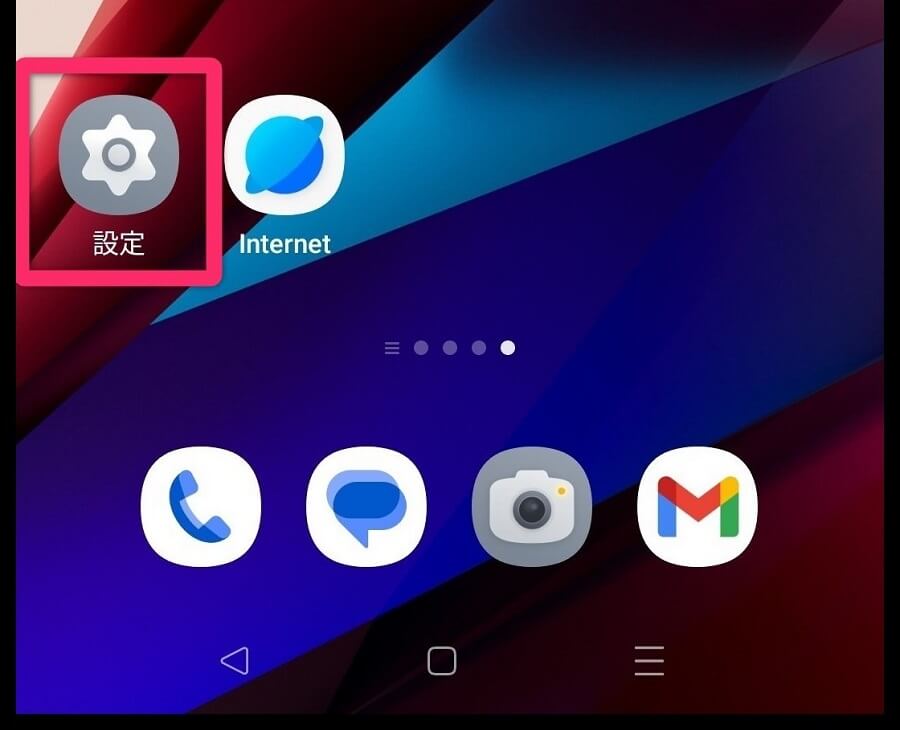
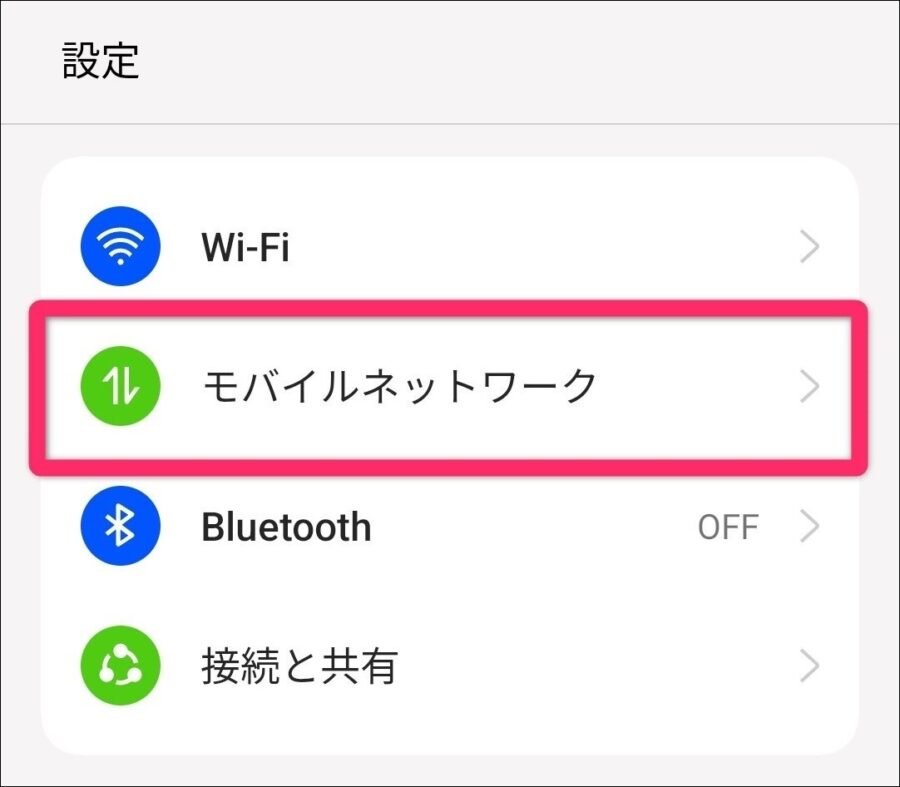
「アクセスポイント名」をタップします。
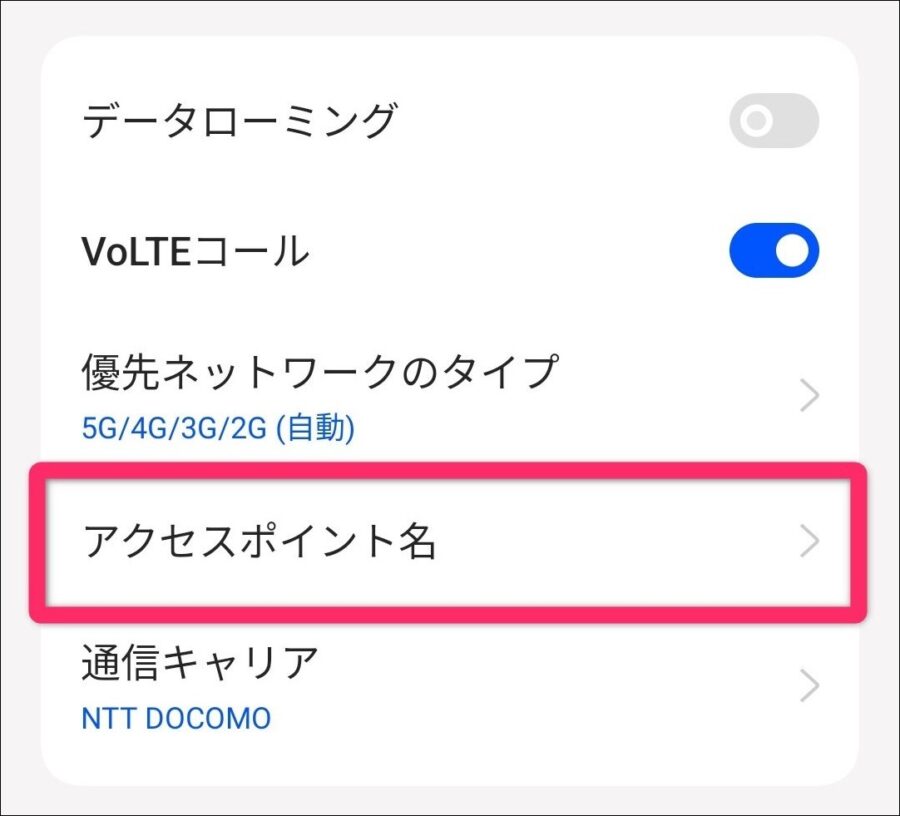
続いて「SIM1」(電話番号が記載されているほう)をタップします。
合わせて「モバイルデータ」がオンになっていることも確認しておきましょう。
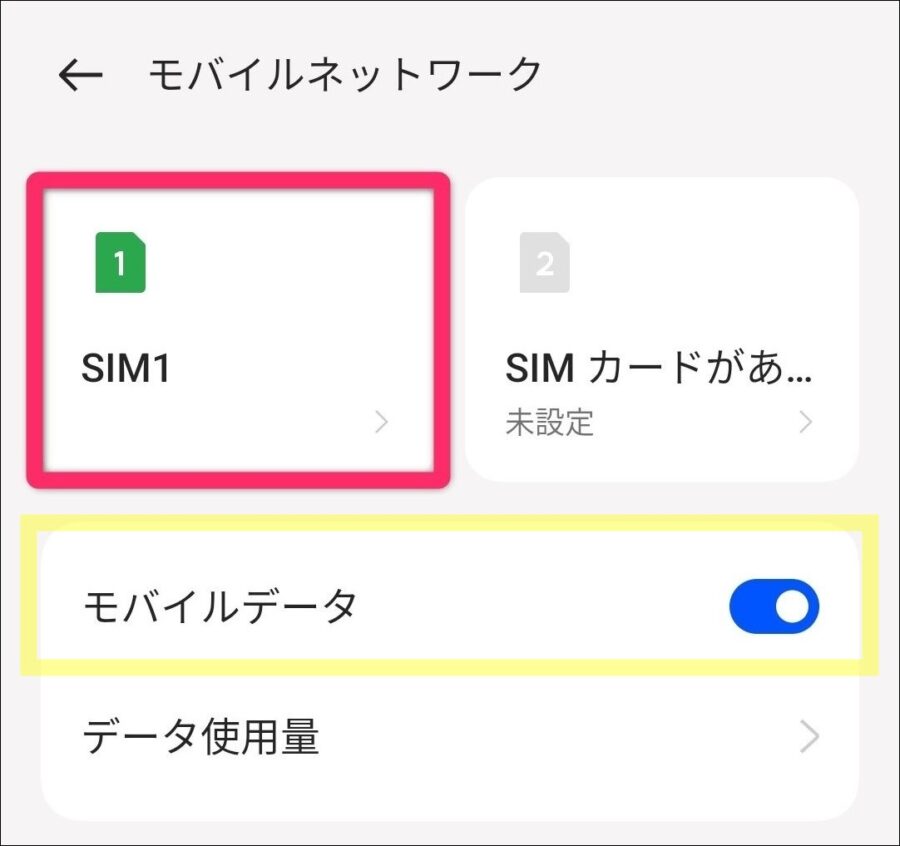
この画面では各通信サービスのアクセスポイント名の一覧が表示されています。
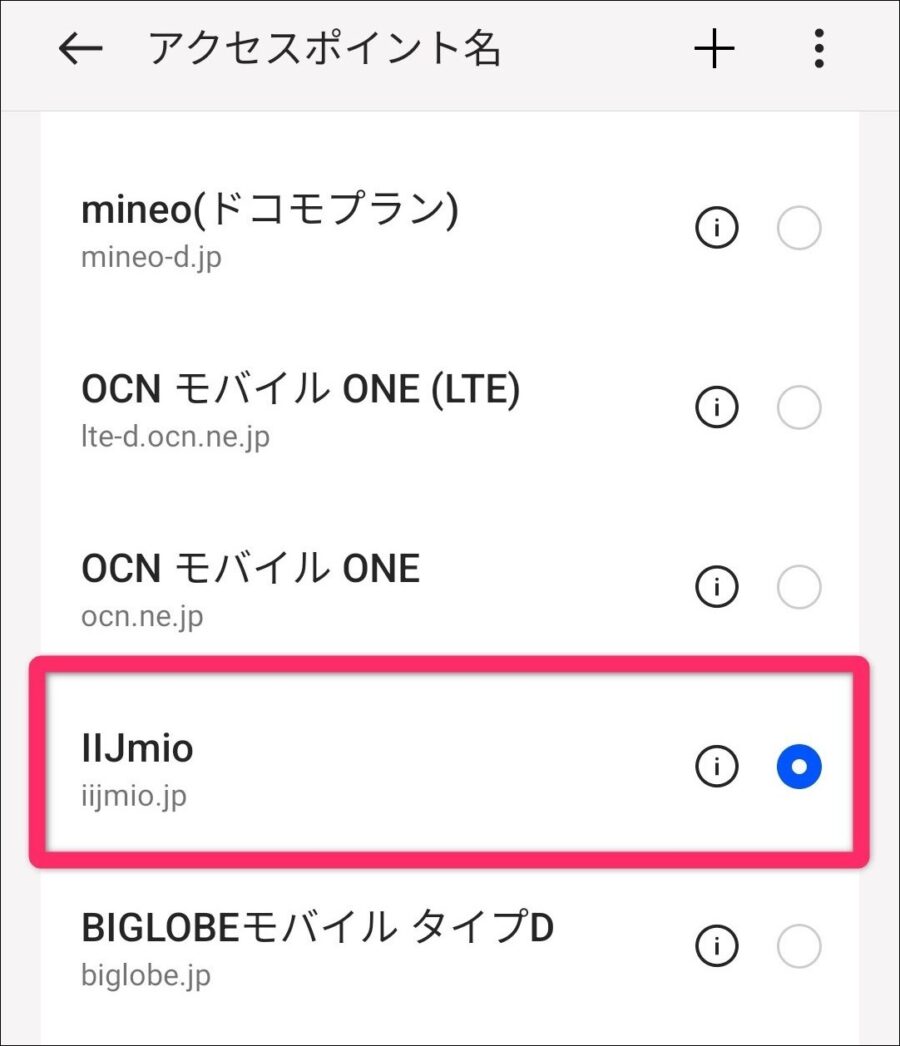
主要な通信サービスのアクセスポイント名がすでに登録されていますが、もし一覧にIIJmioがなければ+ボタンから新規に追加して登録していきましょう。
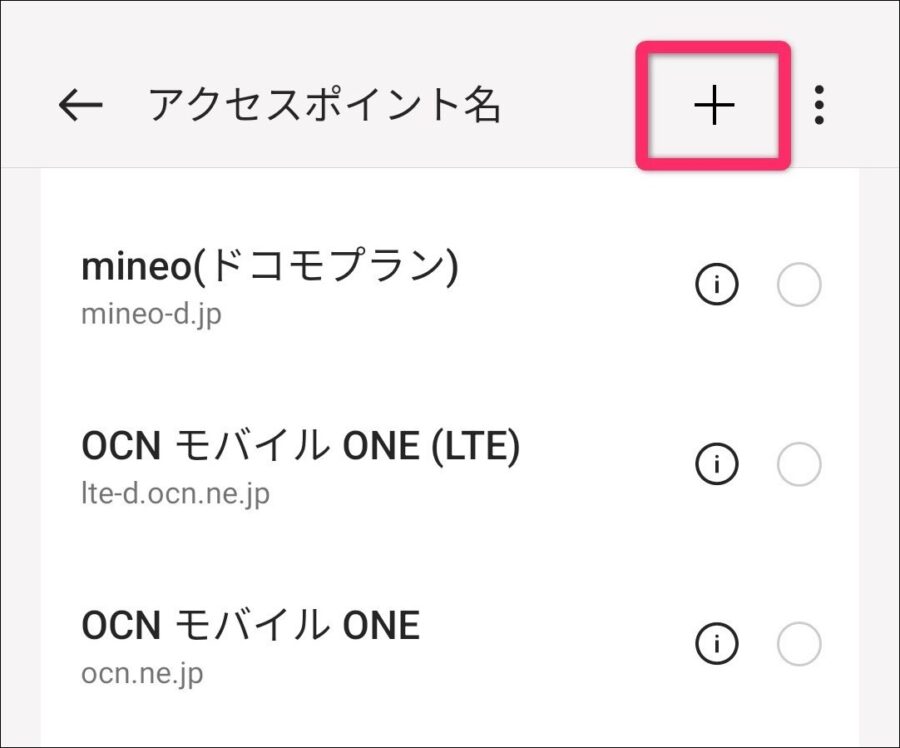
入力は下記の項目だけでOKです。「プロキシ」や「サーバー」などの項目は未設定のままで問題ありません。
| APN設定情報 | |
| 名前 | なんでもOK |
| APN | iijmio.jp |
| ユーザー名 | mio@iij |
| パスワード | iij |
| 認証タイプ | PAPまたはCHAP |
入力が完了したら右上チェックマーク(あるいは点3つマーク)をタップして保存させます。
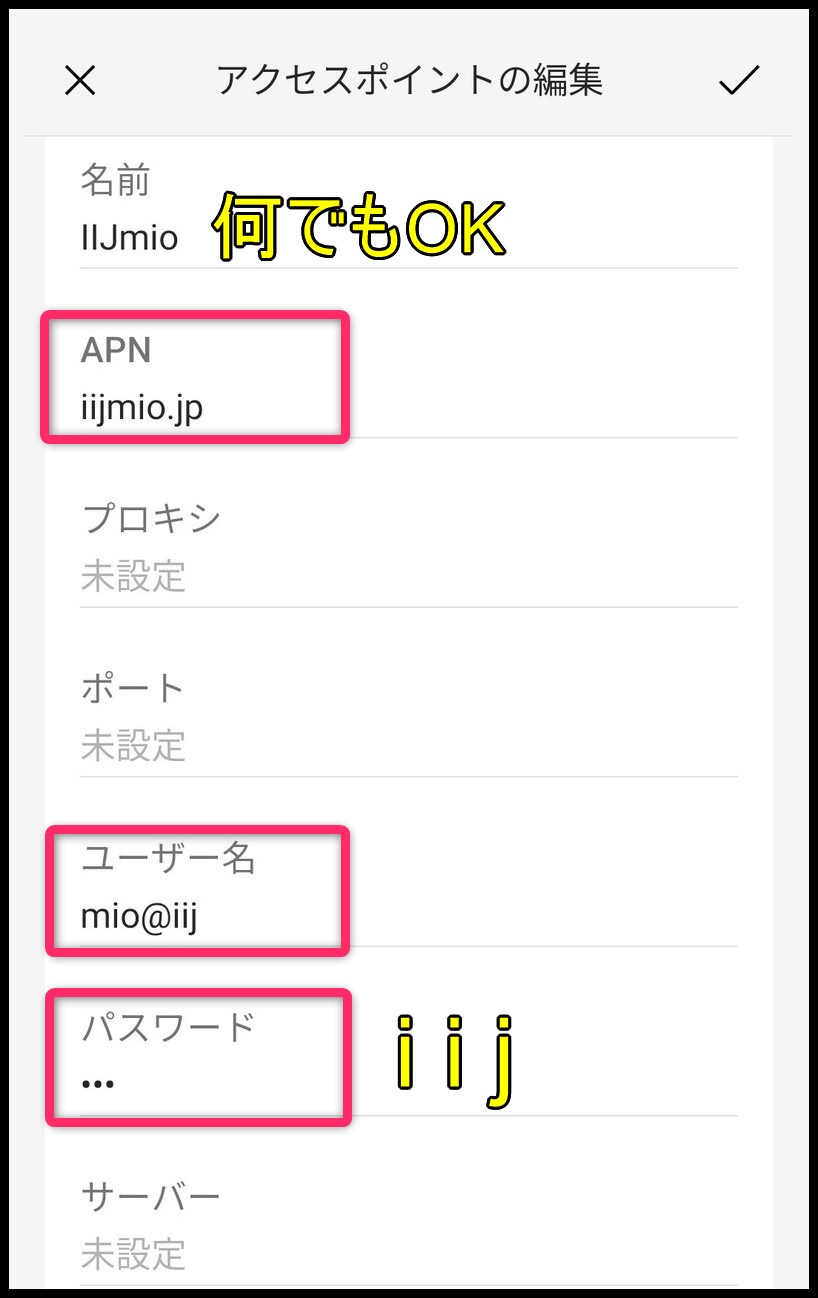
これでAPN一覧画面に戻ると「IIJmio」が表示されているので、タップして選択すれば接続できるようになります。
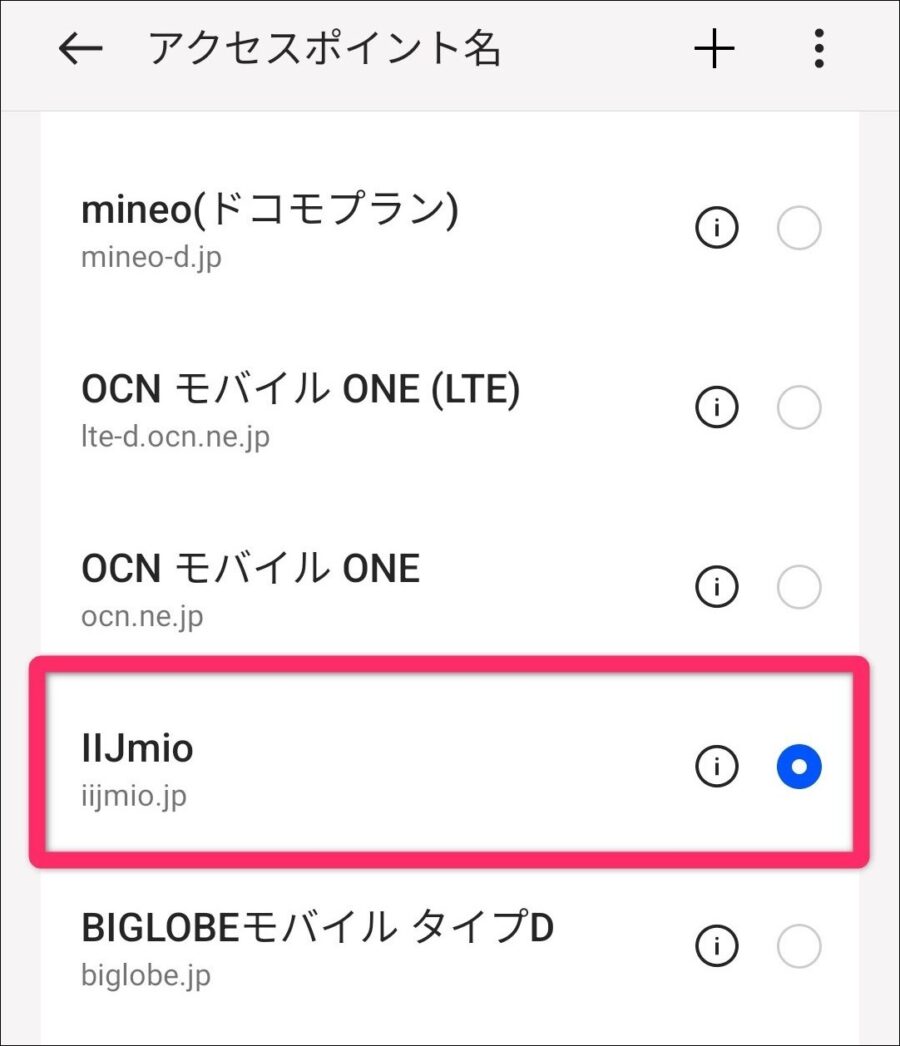
インターネットが利用できるか確認してみましょう。
iPhone(iOS)の場合
iPhoneでIIJmioのモバイルネットワークを利用したい場合は、「構成プロファイル」のダウンロードが必要になります。
iPhoneの場合は「My IIJmio」というアプリをダウンロードするのが便利です。
そのためにまずiPhoneをWi-Fiと接続させておきましょう。

Wi-Fiとの接続ができたら「My IIJmio」を App Storeからダウンロードしてアプリを起動させます。
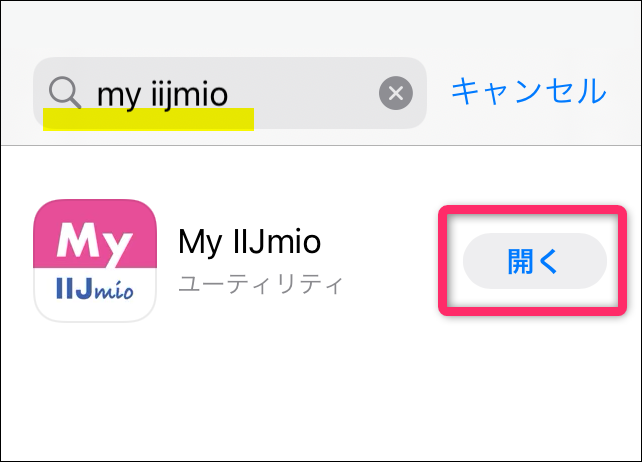
「APN構成プロファイルダウンロード」をタップして「許可」します。
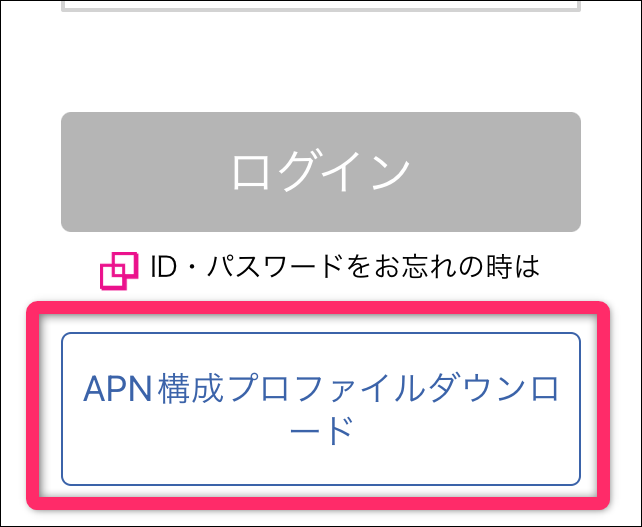
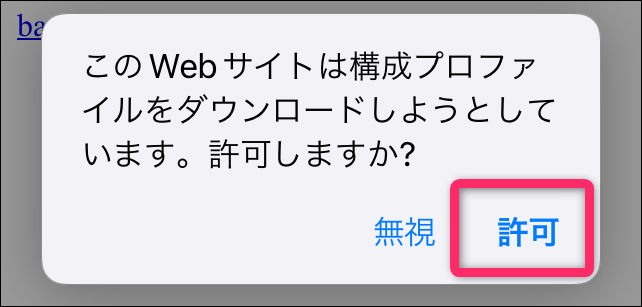
iPhoneの設定に戻ると「プロファイルがダウンロード済み」となっているのでタップします。
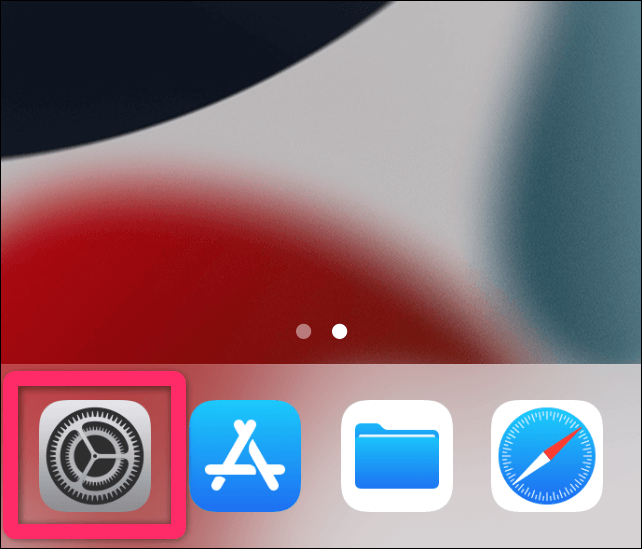
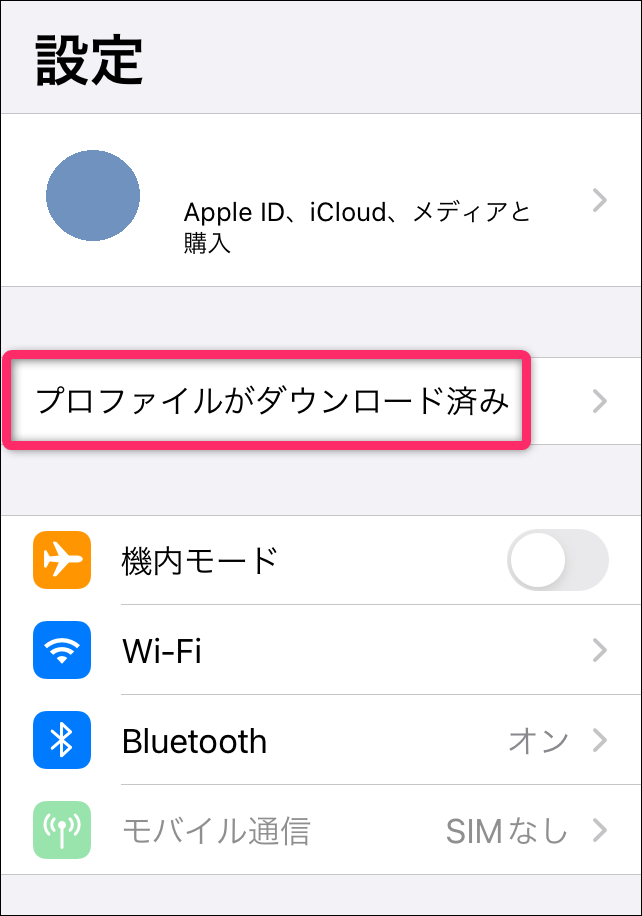
あとは「インストール」をタップして画面通り進めていくだけです。
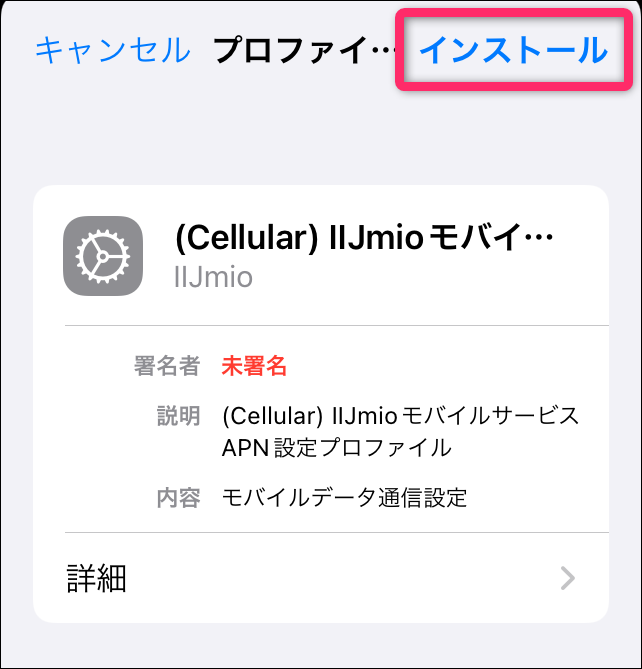
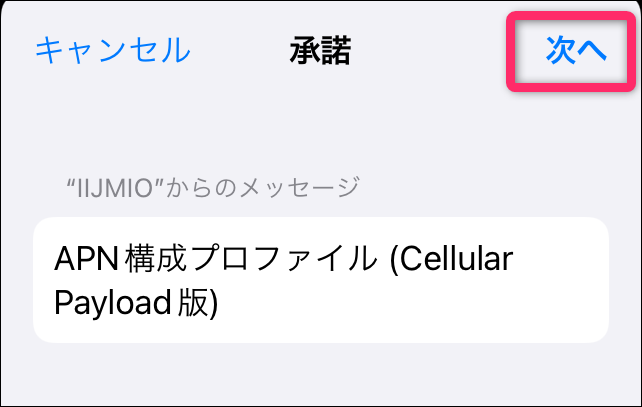
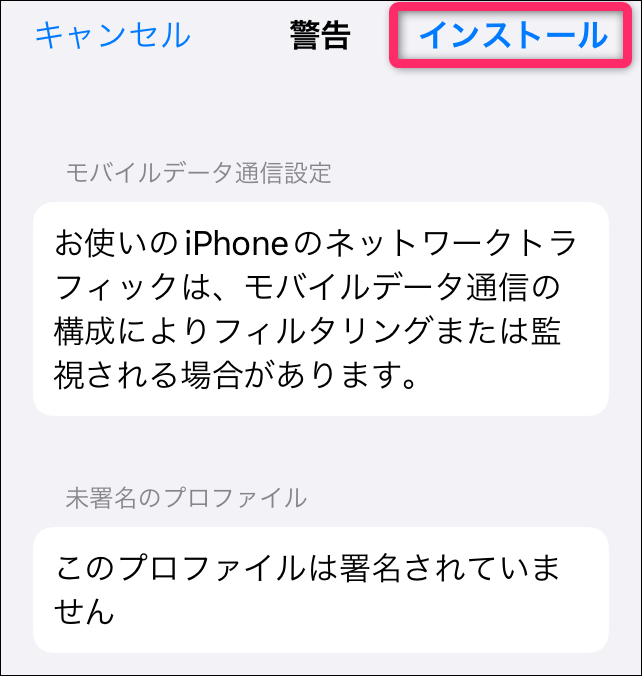
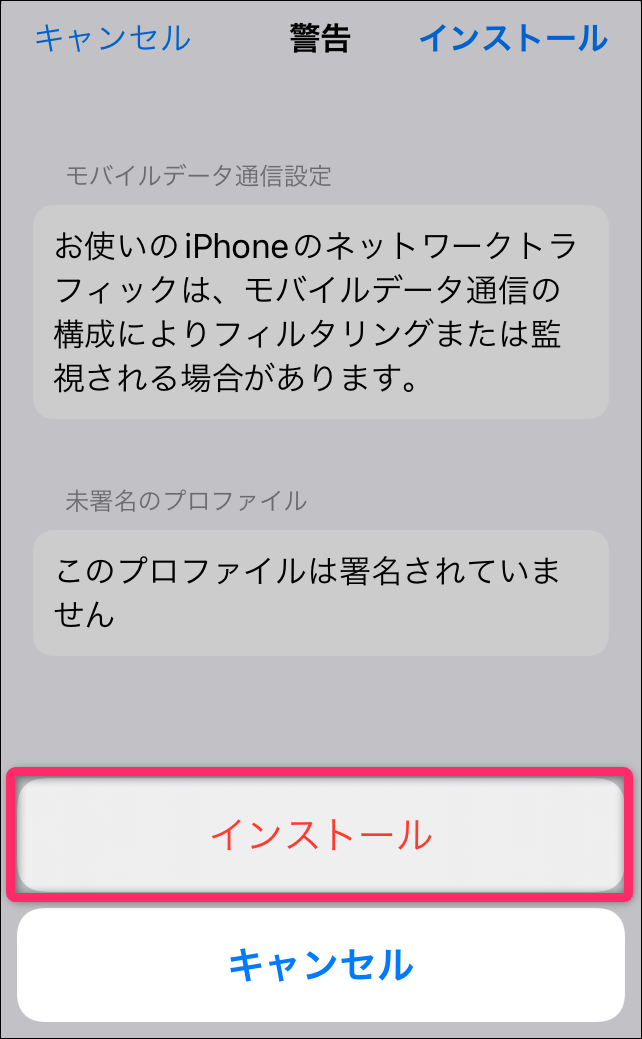
これでiPhoneでのAPN設定(構成プロファイルのインストール)は完了です。
インターネットが利用できるか確かめておきましょう。
APN設定を忘れずに
スマホを新しい機種に変更した場合にこのAPN設定を忘れがちなので、外出先でもインターネット(モバイル通信)が利用できるように設定を確認しましょう。
スマホでインターネットが繋がらなくなったという時にも、まずこのAPN設定(iPhoneの場合は構成プロファイル)が正しく設定されているかを確認するのが先決です。
他社からMNP乗り換え(音声SIM/音声eSIM)で「IIJmio」のギガプランと対象の端末をセットで購入すると、端末が特別価格に割引きされるキャンペーンが期間限定で実施中です。
他にもご希望の端末があるかぜひご確認ください。
●IIJmioで開催中のキャンペーンとセットのスマホはこちらから ≫

